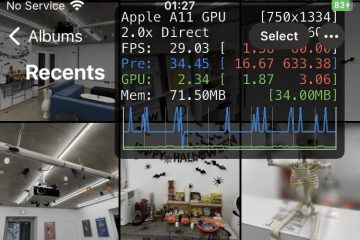Aprenda a usar uma foto de perfil diferente para sua conta do Google e outros serviços de propriedade do Google associados, como Gmail, YouTube, Drive, Pesquisa, Mapas, etc.
Ao criar sua conta do Google, você será solicitado a adicionar uma foto de perfil como parte da configuração. Se você usou uma imagem de estoque da coleção do Google ou algo com o qual não deseja mais se identificar, pode substituí-la facilmente por outra foto.
Depois de fazer isso, a nova imagem de perfil será refletida em todos os Google propriedades. Isso inclui YouTube, Gmail, Meet, Planilhas, Drive, Documentos, Play Store, Fotos, Agenda e muito mais. Você pode ver a lista completa de serviços acessando Google.com, fazendo login e clicando no ícone quadrado feito de pequenos pontos no canto superior direito.
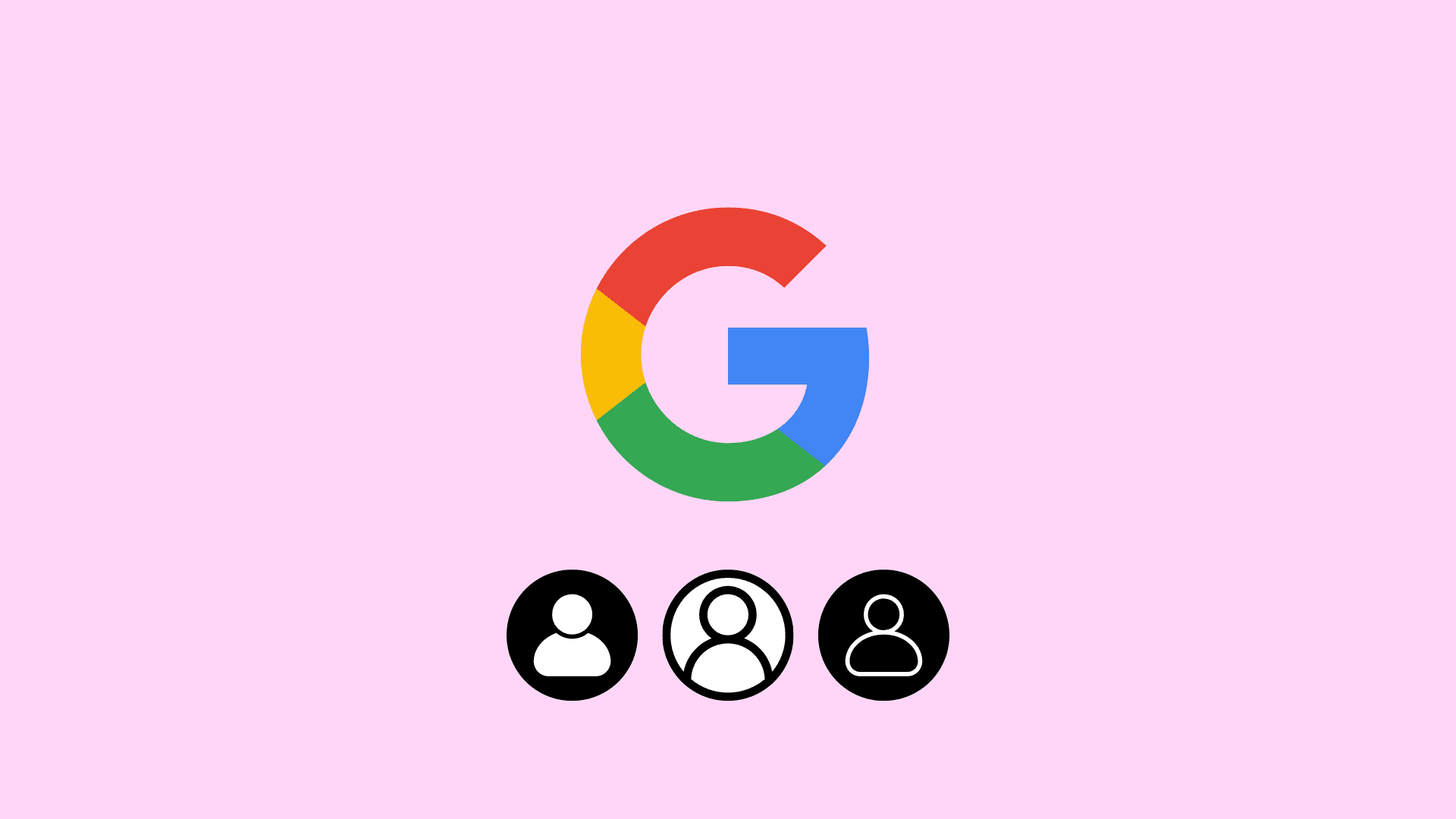
Altere sua foto de perfil do Google
1 ) Visite Google.com e faça login em sua conta do Google, caso ainda não o tenha feito.
2) Clique em seu ícone de imagem de perfil atual ou vazia no canto superior direito.
3) Clique no ícone da câmera na foto do perfil.
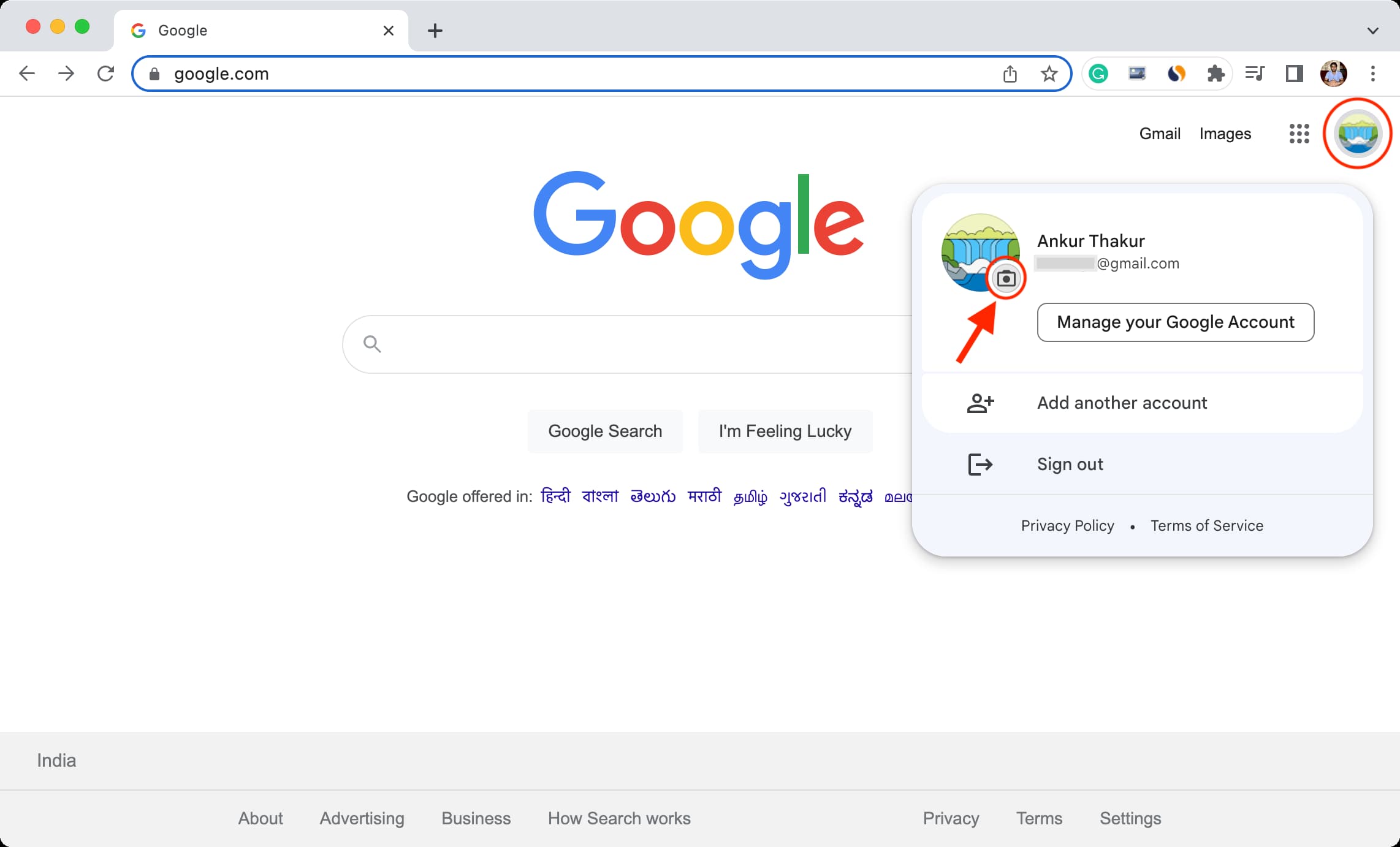
4) Se você não tiver uma foto de perfil, clique em Adicionar foto de perfil . Se você tiver uma foto de perfil, clique em Alterar para usar outra.
5) Escolha uma das várias ilustrações do Google ou uma que esteja salva em seu Google Fotos.
Se você quiser usar uma imagem de sua biblioteca local, clique em Do computador > Fazer upload de computador > selecione a imagem > Abrir.
Agora ela será enviada para o Google e, uma vez feito isso, você poderá usar ferramentas básicas de edição para girar a imagem e recorte-a.
Observação: ao fazer as edições básicas, lembre-se de que a foto do seu perfil nem sempre será exibida como um círculo. Às vezes, também pode aparecer como um quadrado em diferentes serviços do Google.
6) Clique em Avançar.
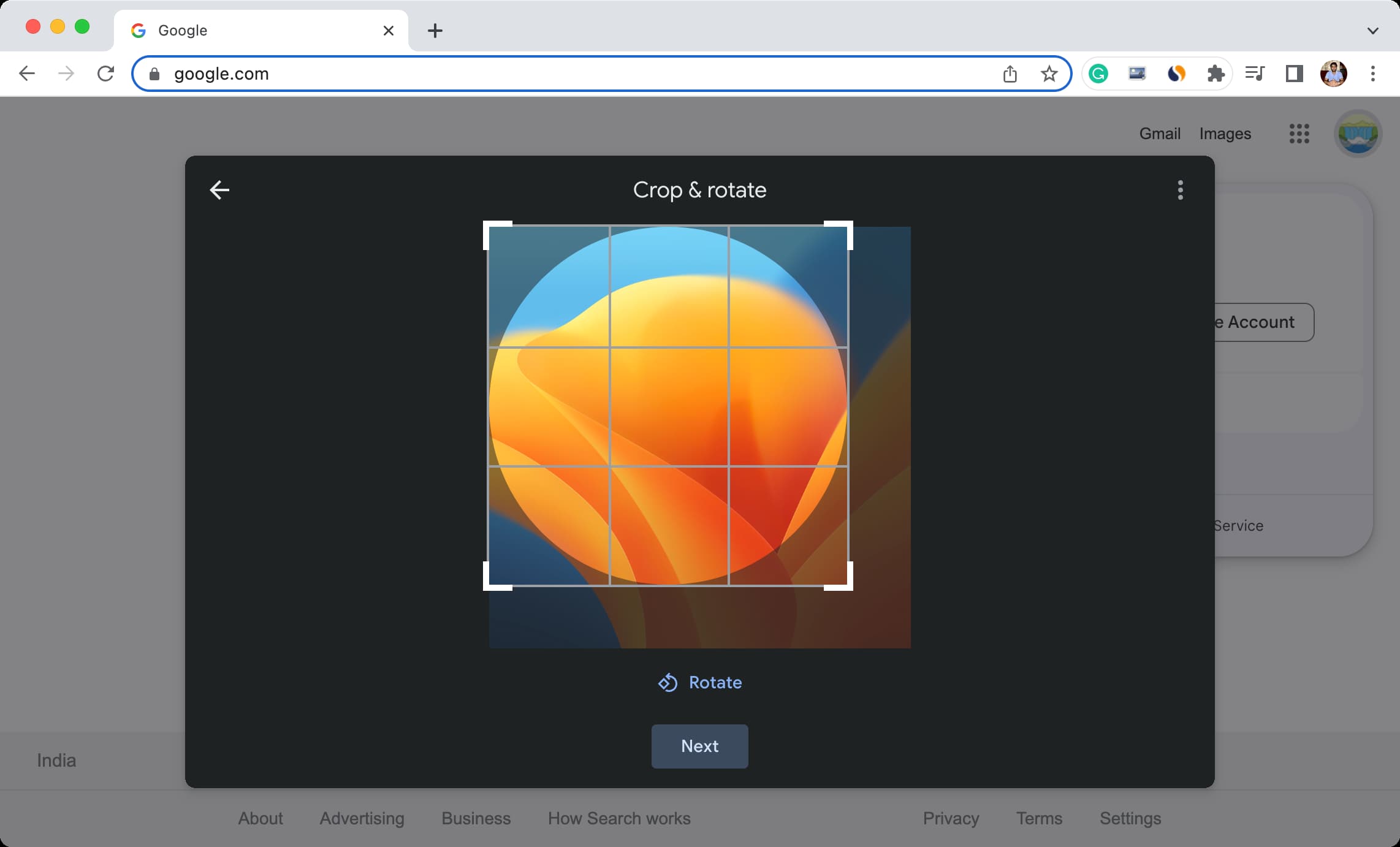
7) Opcional: Você pode decidir as configurações de visibilidade da sua foto de perfil. Pode ser qualquer pessoa ou apenas as pessoas com quem você interage.
8) Finalmente, clique em Salvar como foto do perfil.
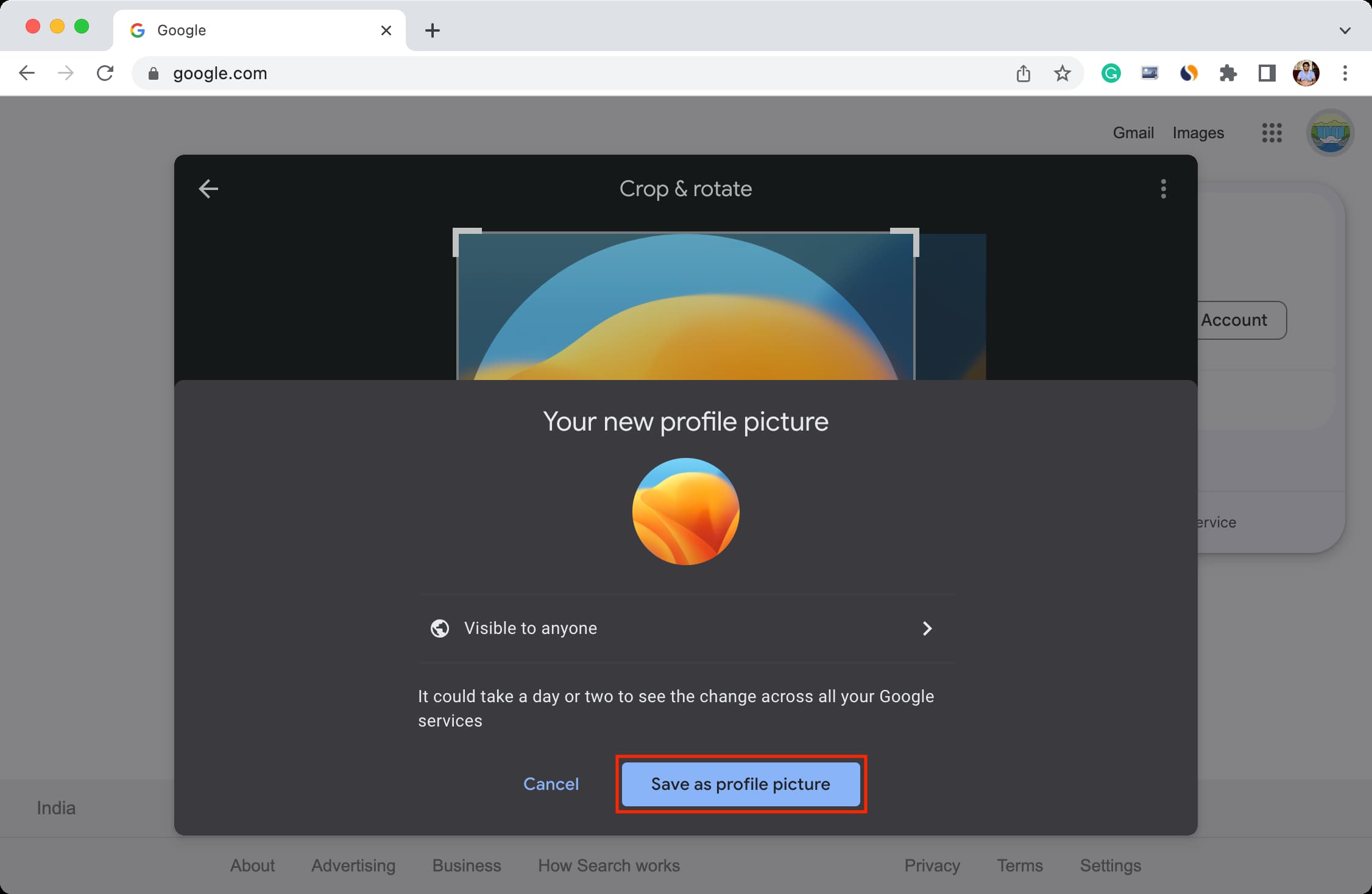
Você alterou com sucesso sua foto de perfil do Google, mas pode levar de alguns minutos até dois dias para ver essa nova foto de perfil em todos os seus serviços do Google.
Nota: Pressione Remova na Etapa 4, caso queira deixar a foto do perfil em branco e substitua-a por um monograma que tenha a letra inicial do seu nome.
Dica: Você pode clicar no ícone de três pontos na Etapa 4 para ver todas as suas fotos de perfil anteriores.
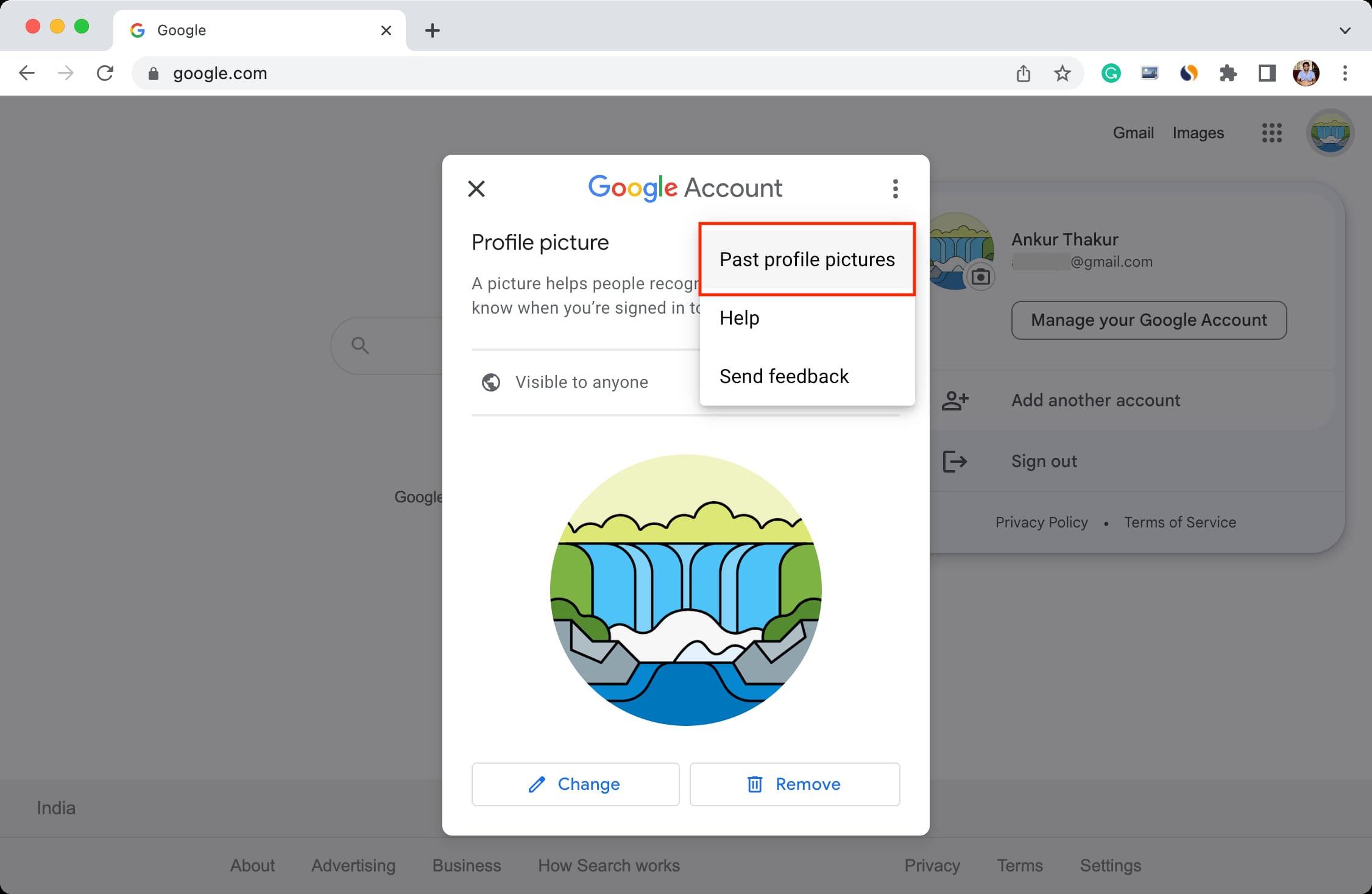
Faça isso do seu telefone
Você também pode alterar sua foto de perfil do Google usando aplicativos no seu iPhone ou iPad. Veja como:
1) Abra qualquer aplicativo do Google, como Gmail, Pesquisa, Drive, Google Fotos, Página inicial, Mapas, Google Fit, Documentos, etc. Evite usar Chrome, YouTube, ou YT Music.
2) Toque na foto do perfil atual no canto superior direito.
3) Mais uma vez, toque em sua foto de perfil atual com um pequeno ícone de câmera.
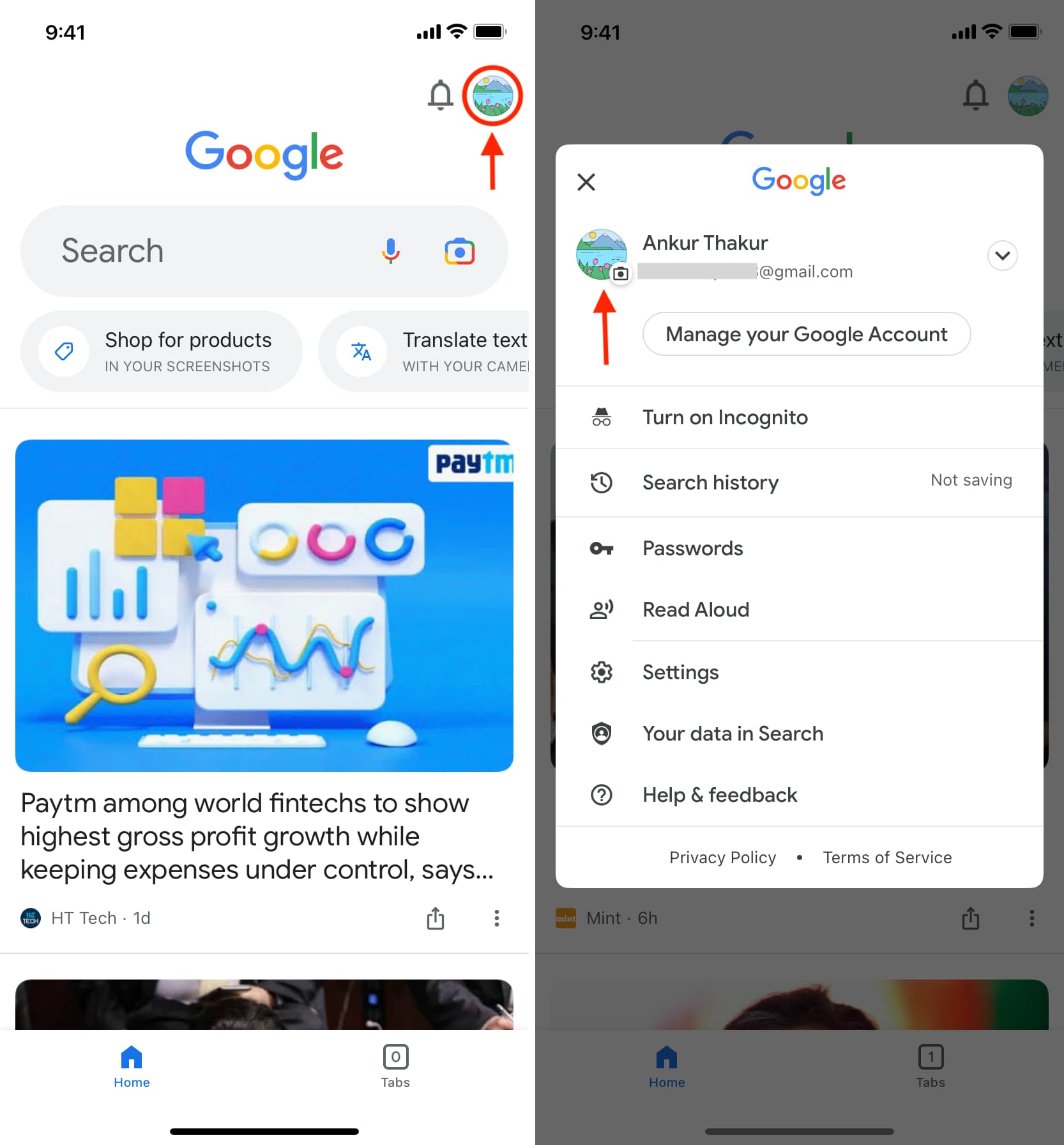
4) Clique em Alterar e escolha uma das ilustrações ou toque em Fotos do dispositivo > Procurar ou tirar uma foto > Biblioteca de fotos > escolha a imagem e toque em Concluído.
5) Depois que a imagem for carregada, você poderá girá-la ou corte-o. Depois disso, toque em Avançar > Salvar como foto do perfil.
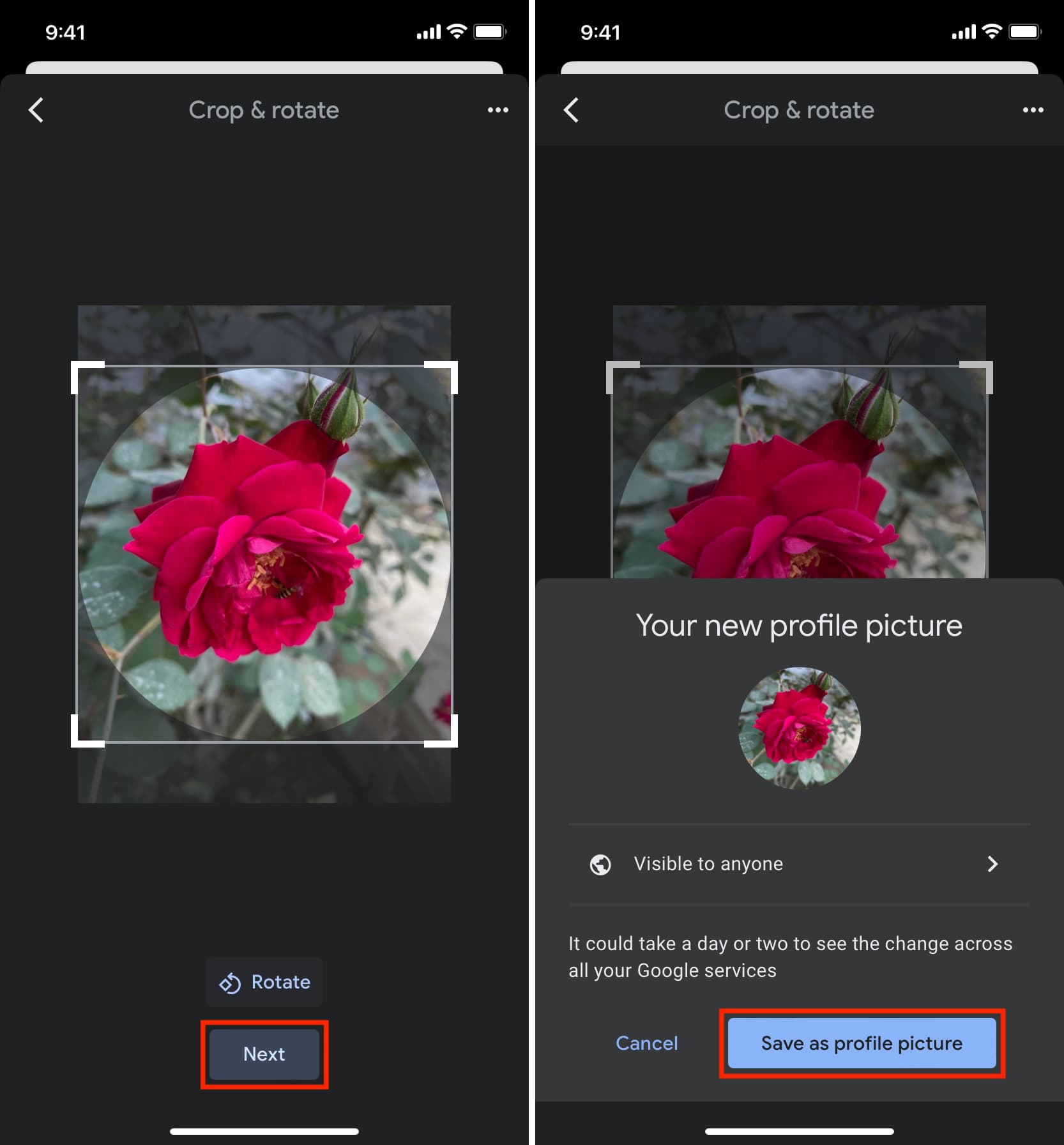
Confira a seguir: